11 des meilleures applications de journalisation pour Windows

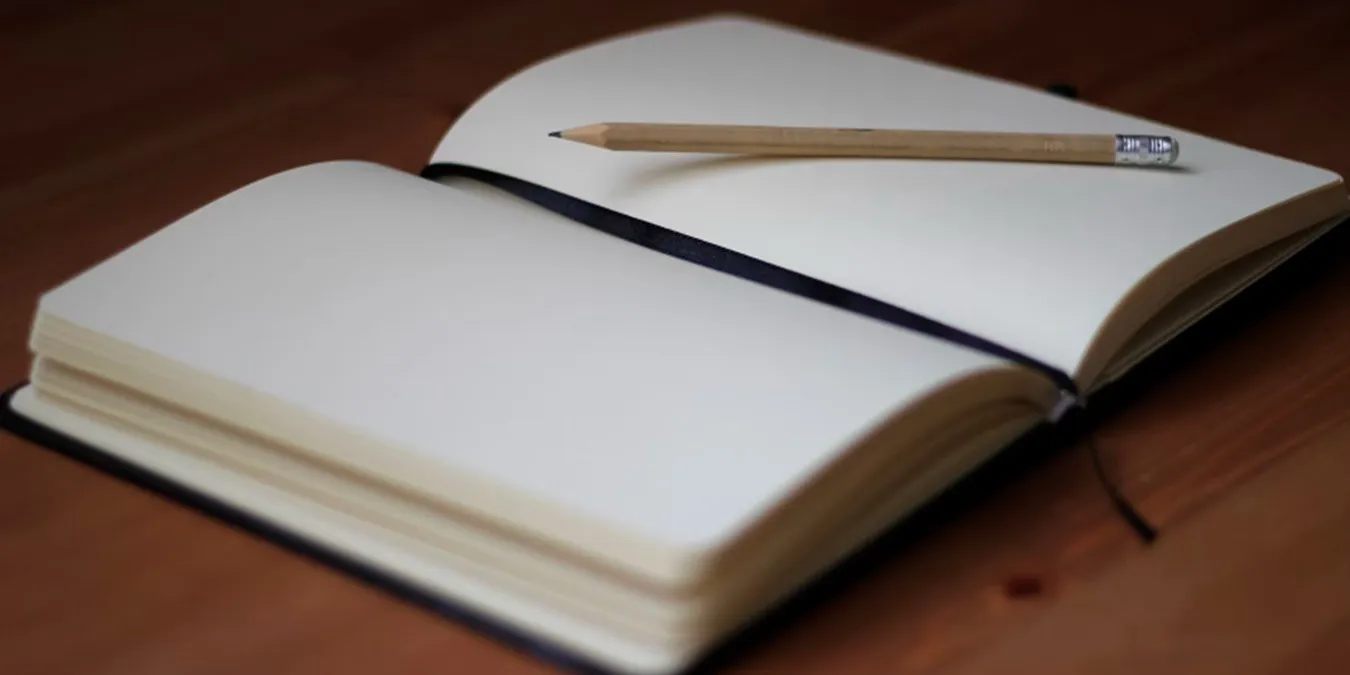
Oubliez-vous la moitié des choses intéressantes que vous apprenez ? Vous avez du mal à vous rappeler ce que vous faisiez il y a six mois ? Vous voulez pouvoir regarder en arrière et avoir un sentiment tangible de progrès ? Essayez la journalisation avec certaines de ces meilleures applications de journalisation pour le bureau Windows. Même s’il ne s’agit que d’une phrase par jour, c’est un bon moyen de se souvenir des choses que vous apprenez, d’enregistrer votre vie et de suivre vos progrès.
1. Revue
Journal vous offre la tactilité de griffonner et d’écrire directement dans un journal, avec les éléments d’organisation, les volets et d’autres fonctionnalités intelligentes que vous obtenez dans un logiciel de journalisation. L’expérience vous rappellera de prendre des notes dans votre agenda papier !
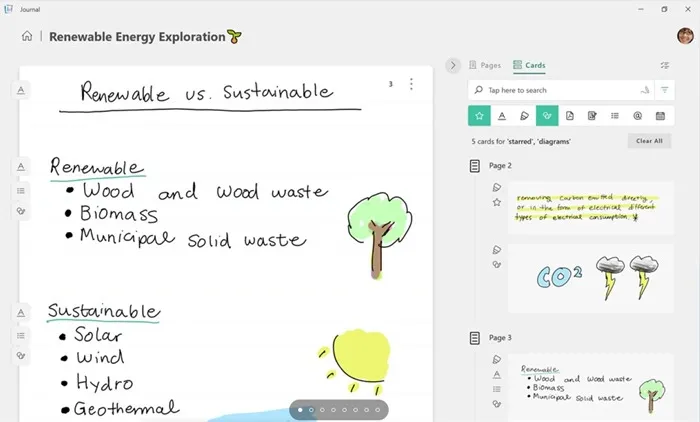
Axé sur les utilisateurs équipés d’écrans à stylet, ce projet est né début 2021 de Microsoft Garage, un programme lancé en 2014 qui permet aux employés de Microsoft de créer des logiciels et des projets qui les passionnent.
Il possède de nombreuses fonctionnalités d’utilisation intelligentes, telles que la suppression du texte que vous gribouillez, la création de liens vers des sites et des contacts en griffonnant certaines icônes sur votre écran et le transfert facile de vos gribouillages entre différents programmes.
2. UneNote
Bien que OneNote fasse partie de la suite Microsoft Office, la version de base peut être téléchargée et utilisée gratuitement. Vous pouvez même le synchroniser en ligne gratuitement. Créez simplement un cahier et commencez à rédiger des entrées ou des pages. Il s’agit d’un outil de prise de notes pour organiser vos pensées qui fonctionne également bien comme application de journalisation Windows.
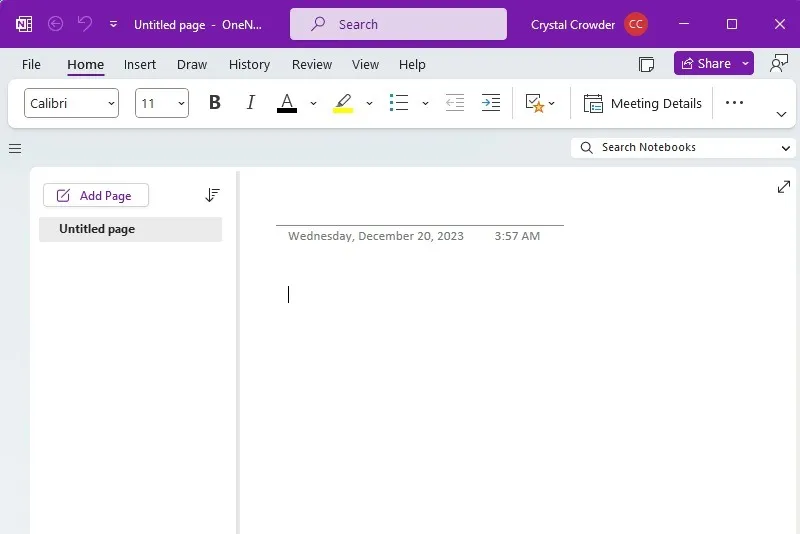
Profitez du même type de formatage et de barre d’outils que Microsoft Word. Si vous utilisez Office, l’interface vous sera familière. Grâce à la fonction de recherche intégrée, il est facile de retrouver les entrées précédentes.
Ajoutez des images, modifiez les couleurs d’arrière-plan, surlignez du texte et bien plus encore. Vous pouvez même ajouter des balises et créer vos propres balises personnalisées avec des images.
3. Aperçus
La plupart des revues physiques coûtent entre 5 $ et bien plus de 20 $, et le nombre de pages est limité. Aperçus, cependant, ne coûte qu’une seule fois 12,99 $ et est également très bien conçu, avec une interface élégante et épurée qui abrite des fonctionnalités intéressantes, mais pas au point d’être écrasant.
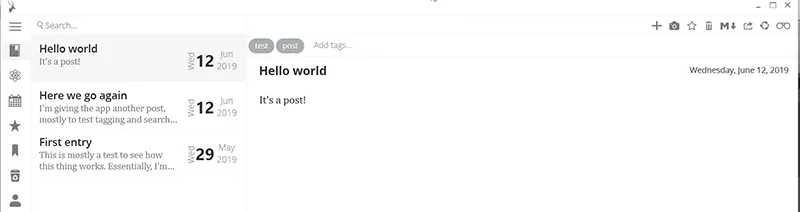
Vous pouvez publier vos textes de base et ajouter des photos, mais il n’y a aucune option pour ajouter des éléments sophistiqués, comme de l’audio ou des dessins. Vous avez cependant la possibilité de permettre à d’autres personnes d’accéder à vos entrées via un lien partageable. Glimpses utilise votre Dropbox pour le stockage dans le cloud.
Si vous souhaitez retrouver quelque chose que vous avez écrit, vous pouvez utiliser la fonction de recherche ou parcourir le calendrier. Il ne dispose pas de beaucoup d’outils de formatage, si c’est quelque chose dont vous avez besoin, mais pour mes très brefs besoins quotidiens de journalisation, c’est à peu près tout ce que je veux.
Cependant, cette application ne peut exporter vos fichiers qu’au format PDF, donc si vous souhaitez passer ultérieurement à une autre application de journalisation, vous pourriez avoir des difficultés. Si vous êtes déjà submergé d’applications de productivité et que vous souhaitez simplement quelque chose de simple pour enregistrer quelques réflexions, c’est parfait.
4. Journal
Si Glimpses est trop minimaliste pour vous, mais que vous aimez l’idée de base, vous apprécierez probablement Diarium. Il contient à peu près tout ce qui manque à Glimpses, ainsi que des fonctionnalités dont vous n’aviez même pas réalisé que vous vouliez. C’est un peu moins cher, à seulement 9,99 $.
La fonctionnalité de base d’écriture des entrées (pas beaucoup en termes de formatage, cependant) est sauvegardée par l’intégration avec le calendrier de votre système, donc si vous ajoutez des événements à cela, vous aurez un enregistrement automatique de ce que vous avez fait. Vous pouvez joindre des photos, des vidéos, de l’audio et d’autres fichiers. Vous pouvez également marquer vos publications, ajouter des emplacements (et les voir sur une carte !) et même évaluer votre journée.
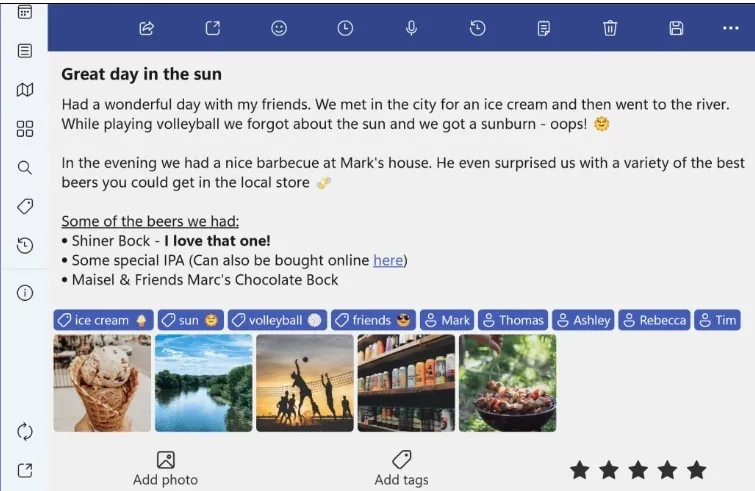
Diarium propose plusieurs options pour le sauvegarder, vous permet d’exporter vos entrées de journal et fournit même des statistiques sur vos entrées de journal. Vous pouvez même le connecter à Facebook, Twitter, Instagram, Google Fit, Untappd et Swarm et le lier automatiquement à vos publications. Vous pouvez également le configurer pour qu’il vous avertisse de faire une entrée et de personnaliser à peu près tout. Si vous souhaitez sérieusement enregistrer votre vie, Diarium est facilement l’une des meilleures applications de journalisation pour Windows.
Il est également disponible pour iOS, Android et macOS. Cela en fait une option multiplateforme idéale.
5. Voyage
Journey est simple mais dégage une impression très fluide et moderne, presque comme si votre journal était un Instagram privé. Ce n’est pas gratuit mais il est massivement multiplateforme (Windows, Android, macOS, iOS, Web, Linux), vous permet de créer des entrées de journal par courrier électronique et possède un nombre décent de fonctionnalités. Il s’agit moins d’une application puissante pour « enregistrer votre vie » que d’une application « capturer l’instant », ce qui lui donne une sensation plus légère (et légèrement moins intimidante) que certaines autres applications.
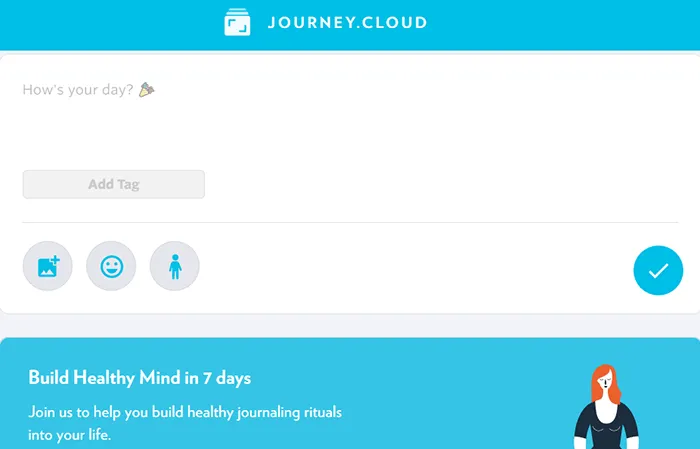
Il est conçu pour créer une habitude quotidienne de prendre soin de soi en tenant un journal. Bien que ce soit 2,49 $/mois, vous avez également accès à des programmes de coaching guidé en matière de journal. Cela vous aide à tirer le meilleur parti de la journalisation. Vous pouvez essayer la version gratuite (Web uniquement) avant d’acheter.
6. Journaliste
Êtes-vous plutôt un journalier artistique ? Vos pensées et vos sentiments sont-ils mieux exprimés par un rapide croquis ? Journalist est probablement la meilleure application de journalisation Windows pour les artistes, les créatifs et les griffonneurs. L’ajout de texte peut en fait être un peu ennuyeux. Vous ne serez pas le prochain Da Vinci à utiliser cette application, mais elle vous permettra peut-être de dessiner un peu chaque jour et vous pourrez créer une histoire visuelle rapidement consultable de votre vie, que vous pourrez enrichir avec la fonction d’enregistrement vocal.
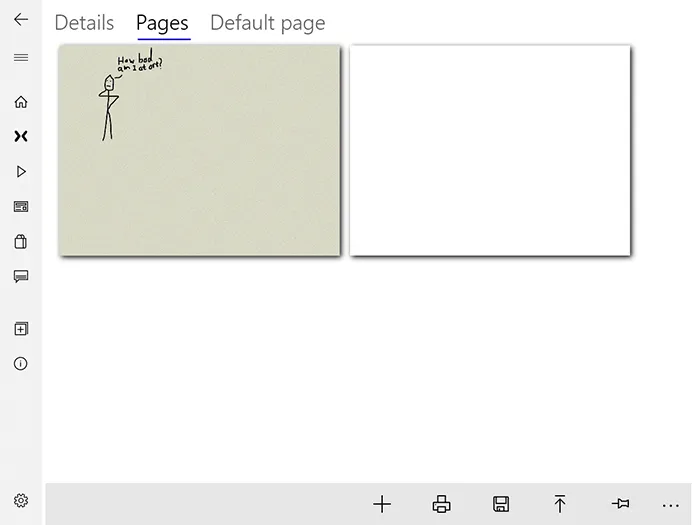
Si vous utilisez un appareil Surface ou si vous disposez d’un écran tactile, envisagez d’utiliser un stylet pris en charge pour faciliter le dessin. L’application est gratuite, mais il existe des achats intégrés.
7. Evernote
De combien d’explications Evernote a-t-il besoin ? Vous pouvez l’utiliser pour à peu près tout, alors pourquoi pas comme application de journalisation ? Il possède de nombreuses fonctionnalités, est disponible sur la plupart des plates-formes, est gratuit (de nombreuses fonctionnalités sont cependant uniquement premium) et vous l’avez peut-être déjà. Créez simplement un nouveau bloc-notes et commencez à rédiger des entrées. La suite de fonctionnalités d’Evernote offre de nombreuses façons de les composer et de les gérer.
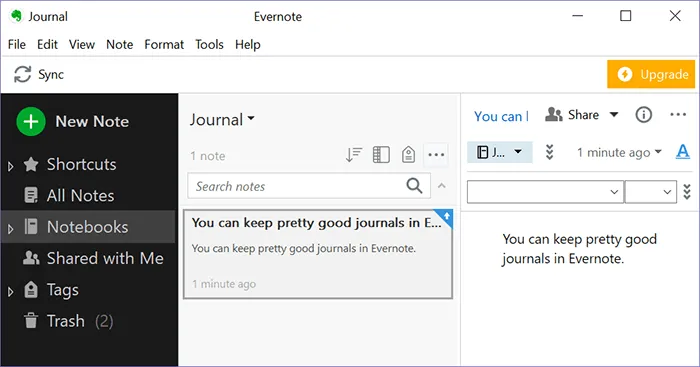
Bien sûr, Evernote n’est pas la seule application de prise de notes qui peut également servir de journal. Il existe également d’excellentes alternatives Evernote. Êtes-vous en train de migrer d’Evernote vers Notion ? Nous pouvons aider.
8. Journal numérique
Si vous aimez les jolis arrière-plans et une interface très simple, vous pouvez essayer Journal numérique. Ajoutez facilement des entrées en tapant ou avec votre voix. Incluez des images, ajoutez des événements et recherchez les entrées précédentes à l’aide de la vue calendrier.

Bien que cela puisse paraître basique, il est gratuit, sauf si vous souhaitez ajouter des fonctionnalités supplémentaires, notamment un suivi des dépenses et une fonction de recherche. Le design et les arrière-plans minimalistes en font une excellente option.
9. PaperStreet
PaperStreet Journal s’appuie sur la simplicité de Digital Diary. Au lieu de simplement saisir du texte ou des images, vous pouvez également dessiner des entrées. Une connexion sécurisée empêche les autres utilisateurs d’un ordinateur partagé d’accéder à vos entrées. Le meilleur, c’est qu’elle est entièrement gratuite, ce qui en fait l’une des meilleures applications de journalisation pour Windows.
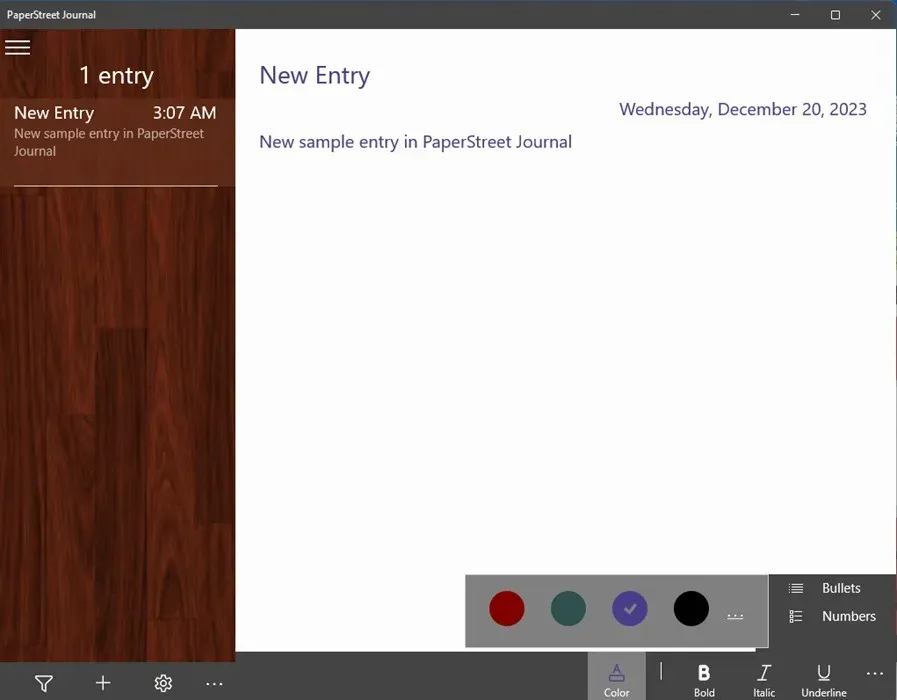
Une barre de mise en forme de base vous permet de modifier la couleur du texte. Vous pouvez également mettre du texte en gras, en italique et souligner, ainsi qu’ajouter des listes à puces.
10. Carnet rouge
L’une des applications de journalisation les moins connues pour Windows est RedNotebook. Son utilisation est open source et gratuite.
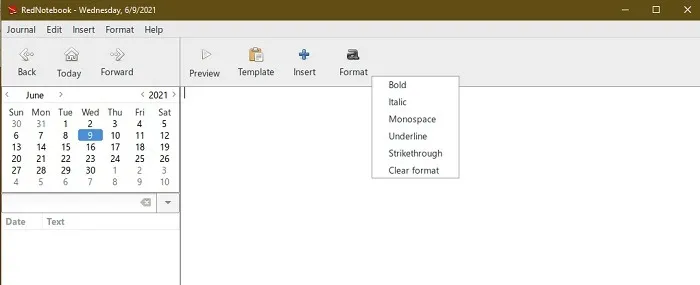
C’est basique mais peut être tout ce dont vous avez besoin pour collecter des idées ou des notes. Vous pouvez insérer des images, des listes, des liens et bien plus encore. De plus, vous pouvez exporter vos entrées. Vous obtenez uniquement le formatage de base, comme le gras et l’italique, mais si vous recherchez quelque chose de simple et facile à utiliser, il est difficile de battre RedNotebook.
11. Journal arc-en-ciel
Rainbow Diary est l’une des plus belles applications de journalisation pour Windows. Définissez un arrière-plan personnalisé ou utilisez l’un des paramètres par défaut. Il est facile de créer des entrées de journal détaillées et d’ajouter des liens pour passer rapidement à différentes sections ou entrées précédentes.
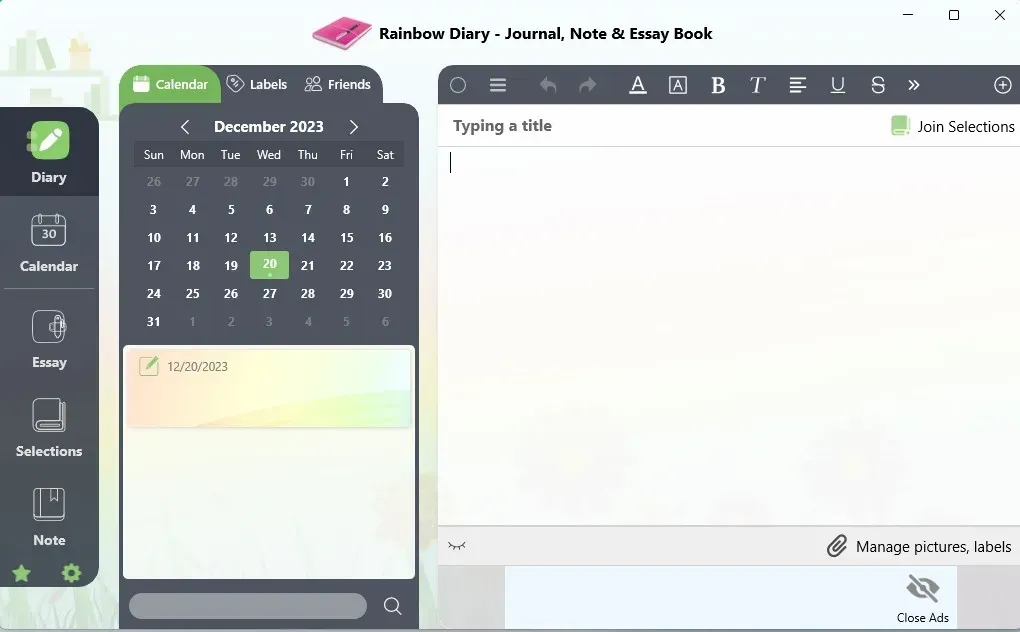
Les options de formatage ressemblent plus à Microsoft Word qu’à une application de journalisation de base. Ajoutez des balises et combinez les entrées dans des sélections pour tout organiser facilement. Synchronisez vos entrées avec OneDrive pour y accéder en déplacement.
L’application est financée par la publicité et vous ne pouvez rédiger qu’une seule entrée par jour gratuitement. Ou effectuez une mise à niveau pour 1,99 $/mois ou une licence à vie de 11,99 $.
Lequel devrais-je choisir?
Si vous débutez dans la journalisation, vous ne voudrez probablement pas dépenser de l’argent tout de suite sur une application sophistiquée. Commencez avec une application gratuite, puis si vous vous y tenez, vous souhaiterez peut-être la mettre à niveau. Personnellement, je trouve que OneNote est tout ce dont j’ai besoin. Si aucune des solutions ci-dessus ne fonctionne vraiment pour vous, vous pouvez toujours ajouter un raccourci vers votre application de journalisation Web préférée sur votre bureau.
Vous recherchez d’autres recommandations d’applications Windows ? Commencez par notre tour d’horizon des meilleurs lecteurs de livres électroniques pour votre bureau Windows. Ou offrez-vous l’un de ces incroyables économiseurs d’écran Windows.
Crédit image : Unsplash. Toutes les captures d’écran de Crystal Crowder.



Laisser un commentaire